内存卡修复方法可能因故障原因和具体情况而有所不同。以下是一些常见的内存卡修复方法:1. 使用操作系统自带的工具:- 对于Windows系统:连接内存卡到计算机上,打开资源管理器,右键点击内存卡驱动器,选择“属性”,点击“工具”选项卡,然后点
内存卡修复方法可能因故障原因和具体情况而有所不同。以下是一些常见的内存卡修复方法:
1. 使用操作系统自带的工具:
- 对于Windows系统:连接内存卡到计算机上,打开资源管理器,右键点击内存卡驱动器,选择“属性”,点击“工具”选项卡,然后点击“检查”按钮进行磁盘错误检查和修复。
- 对于Mac系统:将内存卡连接到Mac计算机上,打开“磁盘工具”(Disk Utility),选择内存卡,点击“First Aid”(修复)选项来检查和修复错误。
2. 使用第三方磁盘工具:
- 有一些第三方软件可以帮助你修复内存卡问题,如Recuva、EaseUS Partition Master等。下载和安装适合你的操作系统和内存卡类型的工具,并按照软件提供的指导进行修复。
3. 使用命令行工具:
- 对于高级用户,可以使用命令行工具来修复内存卡。在Windows系统中,可以使用命令行工具如chkdsk(检查磁盘)、diskpart(磁盘分区)等来修复内存卡。在Mac系统中,可以使用命令行工具如diskutil(磁盘工具)来修复内存卡。请确保在使用命令行工具之前,对命令和操作有所了解,以免导致更严重的问题。
4. 格式化内存卡:
- 如果其他方法无法修复内存卡,你可以尝试将其格式化。但请注意,格式化会清除内存卡中的所有数据,包括照片、文件等。在格式化之前,请确保你已经备份了内存卡中的重要数据。在Windows或Mac系统中,你可以使用磁盘工具或资源管理器将内存卡格式化。
请注意,在尝试修复内存卡之前,建议先备份内存卡中的所有数据。如果上述方法无法修复内存卡,可能表示内存卡已经损坏,你可能需要将其更换或寻求专业技术支持。
内存卡的修复方法 扩展
内存卡修复的方法有几种:
首先可以尝试使用电脑的磁盘工具进行修复,比如Windows下的磁盘检查工具或Mac下的磁盘工具;
其次,可以通过重新插拔内存卡来解决连接问题;也可以使用专业的数据恢复软件来尝试扫描和修复问题;
最后,如果以上方法都没有效果,可能需要专业的数据恢复服务来帮助修复内存卡并尝试恢复丢失数据。
内存卡的修复方法 扩展
步骤1:将内存卡插入电脑的读卡器或USB接口中。在电脑桌面找到【我的电脑】,双击打开。
步骤2:找到内存卡所在的驱动器,右键点击,选择【属性】。
步骤3:找到【工具】,点击【检查】按钮。

步骤4:在弹出的对话框中,选择【扫描并修复文件系统错误】选项,并点击【开始】。
步骤5:修复完成后,系统将弹出提示框,告知修复的情况。这时,可以尝试重新插入内存卡,检查是否已经修复成功。